废弃(2005)-支持文档
[TOC]
目前请求编码的设置只针对百度智慧云【自然语言处理】接口适用。
若您使用的字符编码为**utf-8**那你可以忽过本文档。
若您使用的字符编码为**gbk**也不必浪计算机性能进行转码,只需按下面步骤对连接器配置做出一定修改:
## 1.找到连接器字符编码配置位置
进入您私有的【百度云_自然语言处理】接口,点击【管理接口】先进入管理界面,如下图:
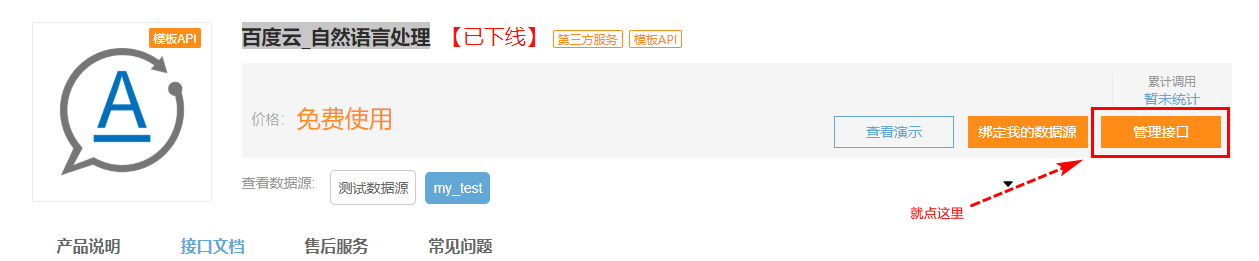
------------
>注意不是进入易源官方的【百度云_自然语言处理】
而是您已绑定数据源的私有【百度云_自然语言处理】
否则您是看不到【管理接口】图标的
------------
在【编辑我的接口】界面找到您要修改的接入点,点击草稿箱中的【修改】进入配置界面,如下图:
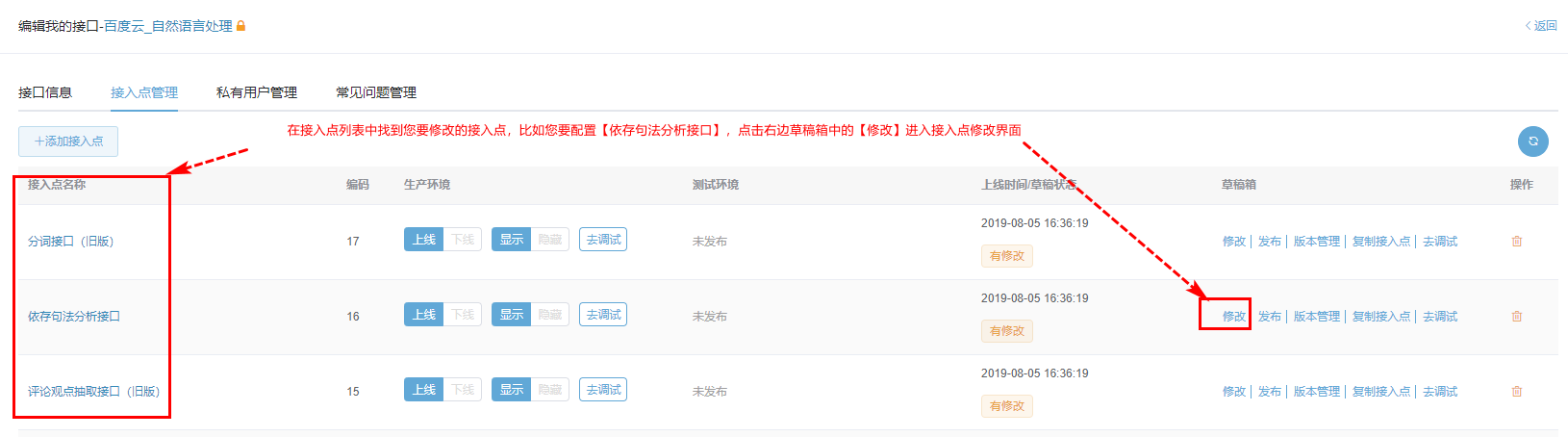
接下来在进入的配置界面点击【balance】进入balance配置环节,如下图所示:
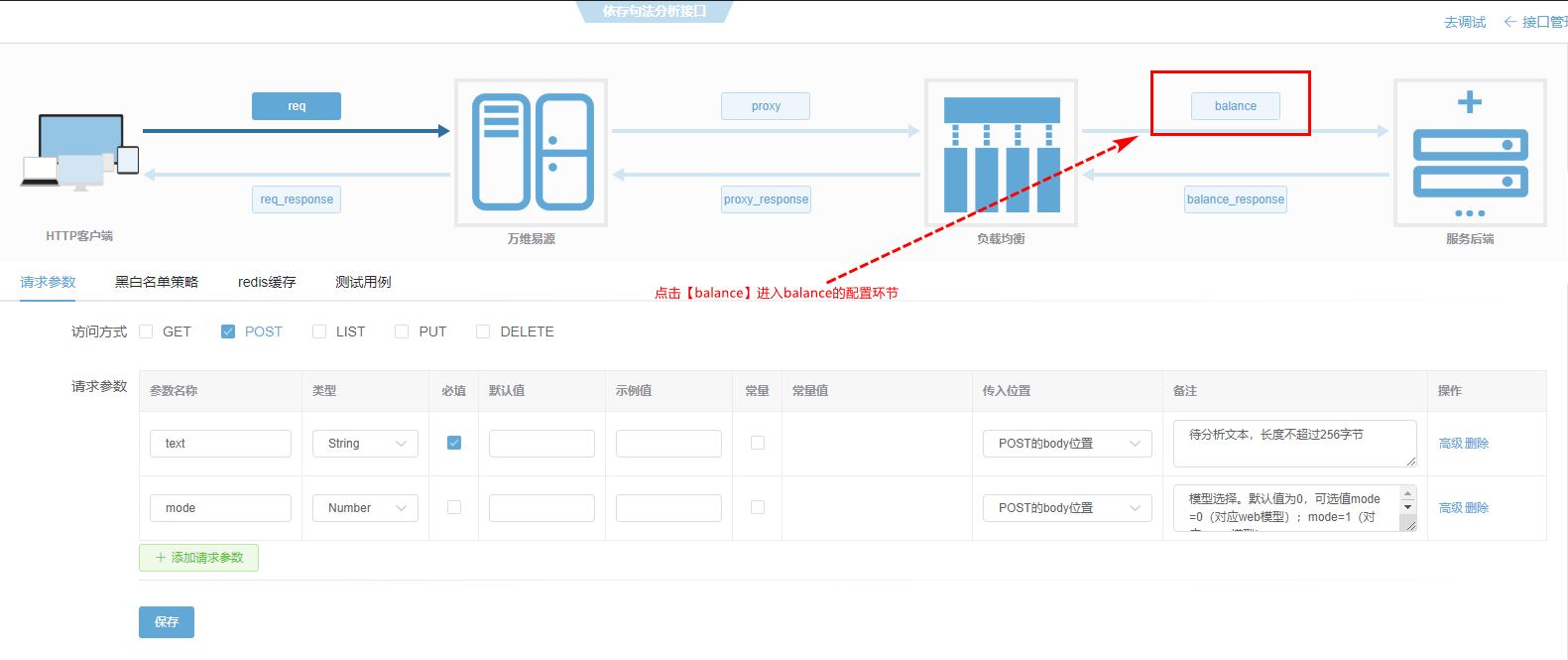
在【balance】(负载均衡) 配置环节中,点击节点列表右侧的【修改】,如下图所示:
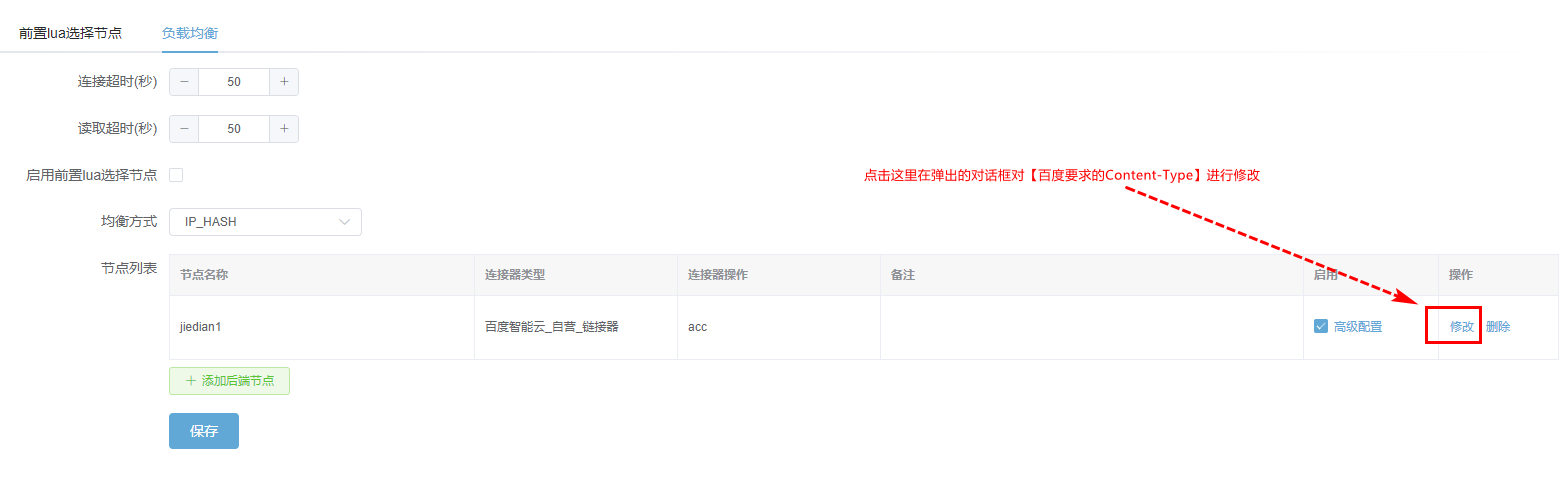
## 2.对节点配置做出简单的修改
现在,您已找到了要修改的位置,下面我告诉你改哪里
在弹出的对话框中,您只需删除【智能云要求的Content-Type】文本框中的**utf-8**,建议连中间的那个,一起删除,然后点击【确定】关闭文本框,如下图所示:
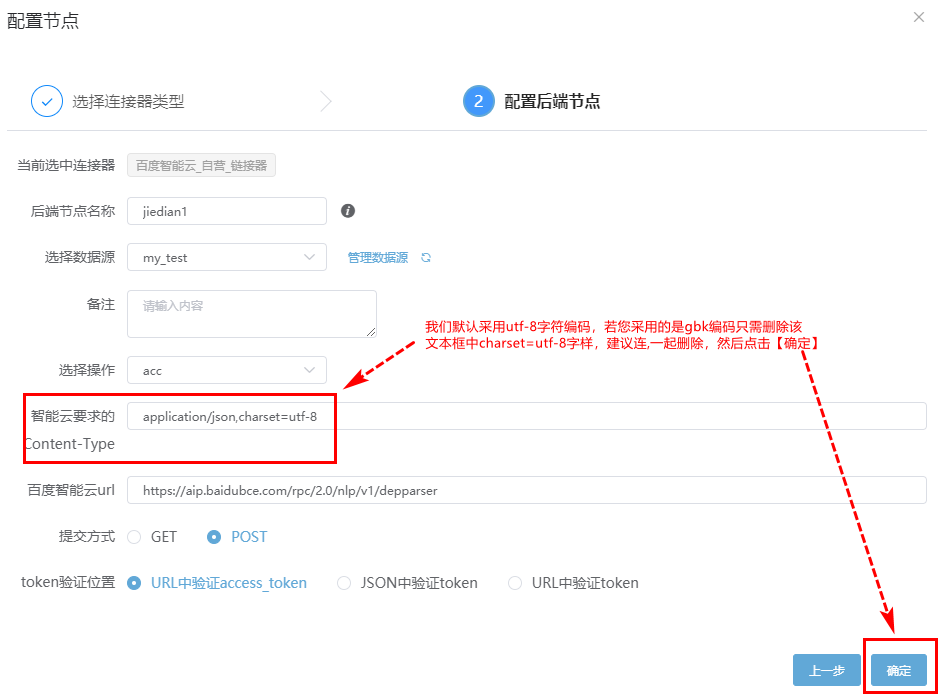
再回到【balance】配置界面,这里记得点击【保存】,否则配置不会生效,如下图所示 :
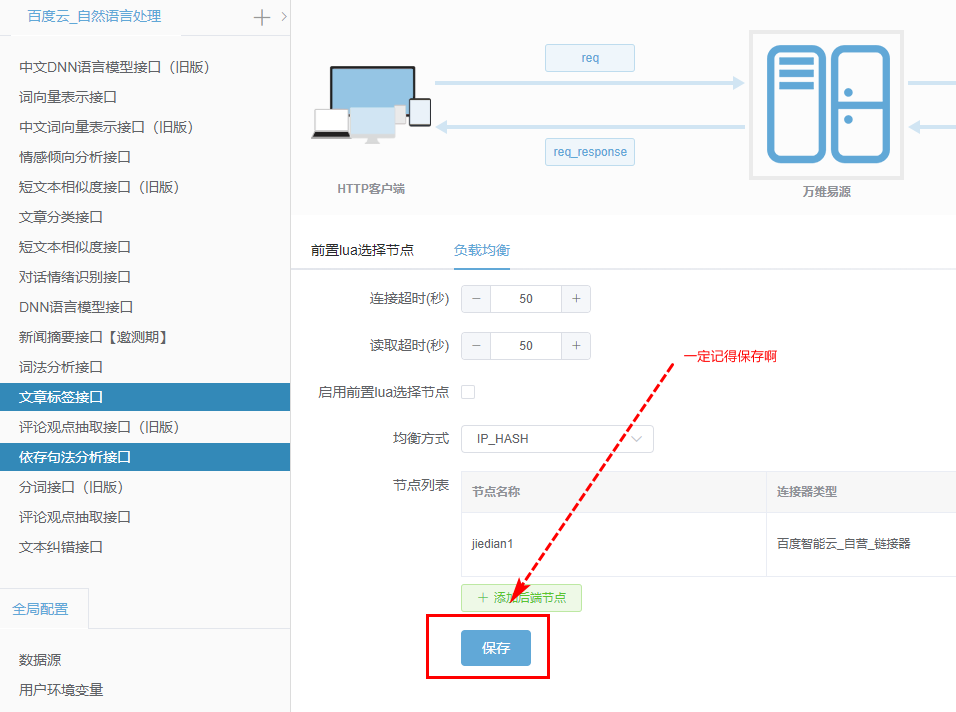
## 3.对修改后的接入点进行发布
现在,您已对连接器的字符编码配置做出了修改,还需要对刚修改的接入点发布一下,否则刚做出的修改只在【草稿环境】中有效!
您得回到【接口管理】界面中对接入点进行发布,目前在配置界面中有两种回到【接口管理】界面的方式:
#### 方式之一
找到配置界面右上角的【接口管理】,点一下就回去了,找不到的朋友请看下图:
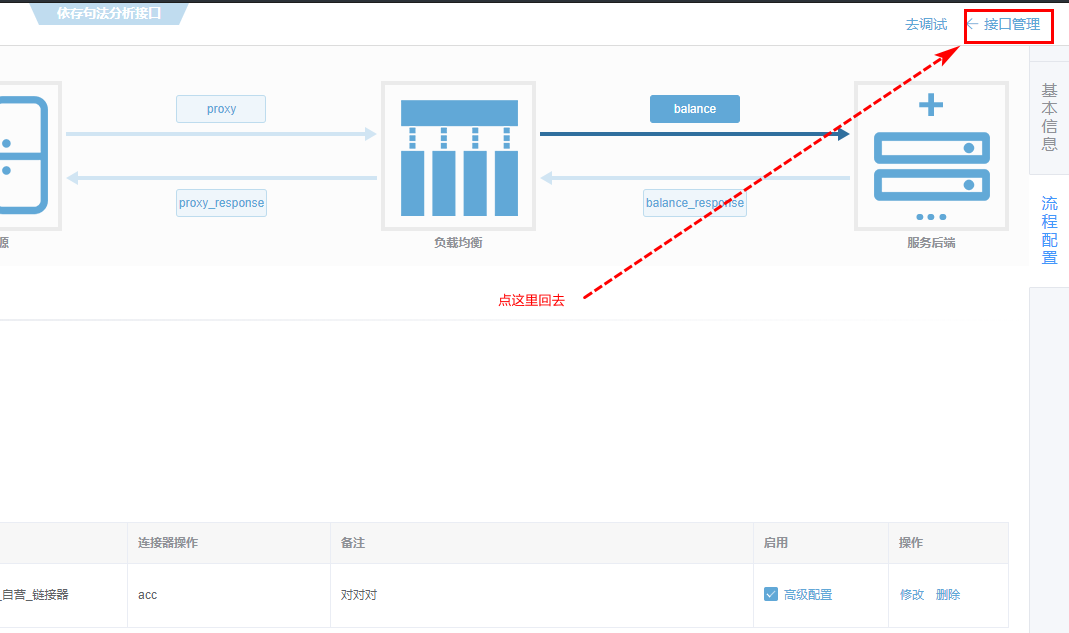
#### 方式之二
您现在所处的接入点配置界面(接入点管理)是在浏览器中新打开的一个窗口,如果您没有把刚【管理控制台】页面给关了,那在浏览器的页面选项卡里找找,具体情况请看下图:
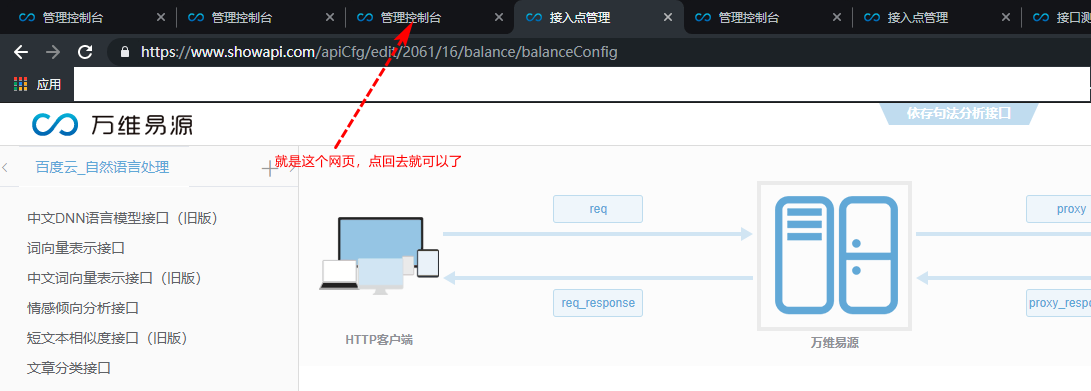
现在,您已经回到【接口管理】,在这里重新找到您刚修改的【百度云_自然语言处理接口】,在接入点列表中您可以看到【依存句法分析接口】接入点的草稿状态为**有修改**,如下图:

如果不是,说明您目前看到的接入点状态不是最新的,您可以点击接入点列表右上角的刷新图标刷新一下,如下图:

刷新后你看到的就是目前最新的接入点状态,您点击草稿箱中的【发布】,操作如图示:
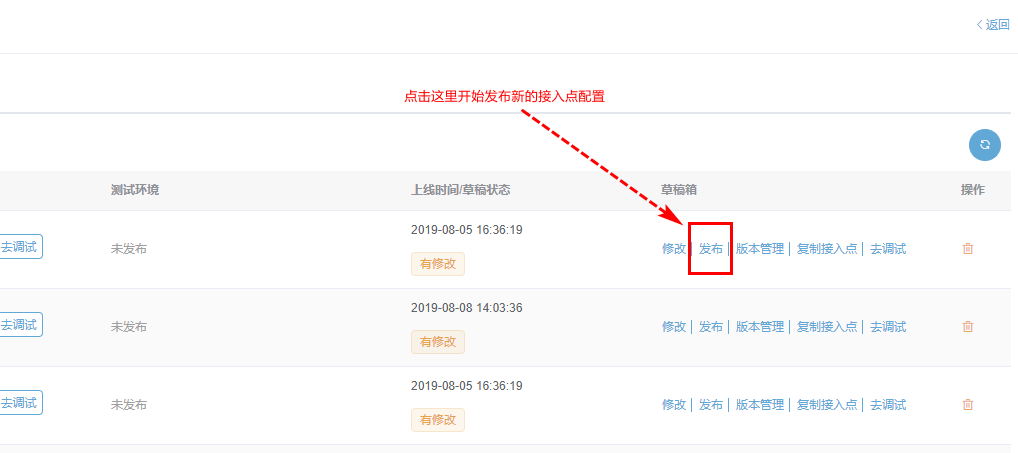
在弹出的对话框中再次确认发布,如下图所示:
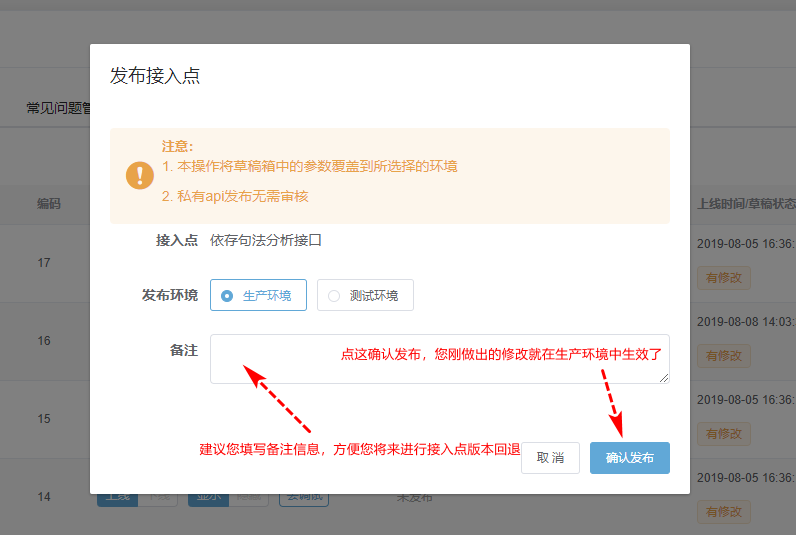
好了,现在您已经将连接器的的字符编码从我们默认的**utf-8**设置为你需要的**gbk**